Uživatelé Androidu si mohou vybírat luxusspousta aplikací pro monitorování zařízení a sledování výkonu (Elixir II je jednou z nejkomplexnějších součástí šarže), aby byla zajištěna úzká přehlednost zdrojů, které spotřebovává buď operační systém, nebo různé aplikace, které na něm běží. Vyvinuto společností WiFi Solutions s názvem Amped Wireless, Nástroj pro analýzu Wi-Fi je další aplikace z uvedeného žánru, která jakonavržený podle názvu, byl speciálně navržen tak, aby vás informoval o různých sítích Wi-Fi, které leží v dosahu vašeho zařízení, a odpovídajícím způsobem je optimalizoval.
Aplikace rozšiřuje svou podporu na analýzu různýchaspekty všech připojených / odpojených sítí Wi-Fi, které byly detekovány zařízením a zobrazují komplexní informace o jeho různých parametrech od rušení kanálu po sílu signálu prostřednictvím grafů a statistických analýz.
Aplikace nyní podporuje analýzu následujících aspektů (detekovaných) připojení Wi-Fi:
- Skener Wi-Fi
- Rušení kanálu
- Graf kanálu
- Signální graf
- Měřič signálu
Poznámka: Před použitím aplikace se ujistěte, že je v zařízení povoleno Wi-Fi, nebo pokud je zařízení připojeno k síti Wi-Fi.

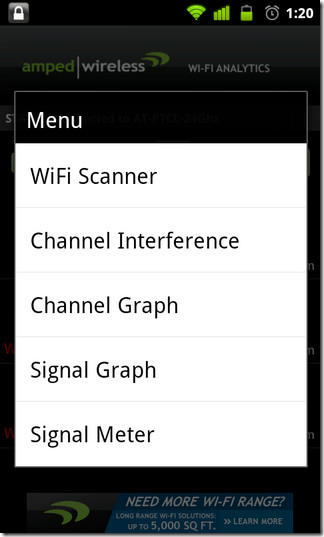
Po spuštění se aplikace otevře na Wi-Fi skeneruobrazovka, která obsahuje všechny aktivní / detekované sítě Wi-Fi. Na uvedené obrazovce si můžete prohlédnout krátké informace o každé síti, jako je ID sítě, síla signálu (v procentech i v dB) a ID kanálu. Na této stránce máte také možnost zadat frekvenci automatického skenování všech sítí (v sekundách). Tuto funkci můžete také zapnout / vypnout. Chcete-li ručně aktualizovat stav sítě, klepněte na ikonu Skenovat nyní tlačítko.
Ze stejné obrazovky můžete také třídit různá připojení Wi-Fi abecedně nebo podle síly jejich signálu klepnutím Menu> Seřadit. Klepnutím na připojení se dostanete na stránku Nastavení Wi-Fi, odkud se můžete připojit k preferované síti.
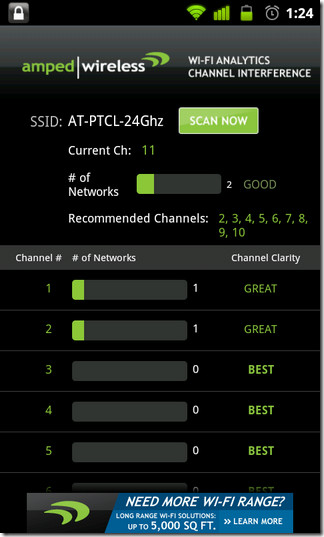
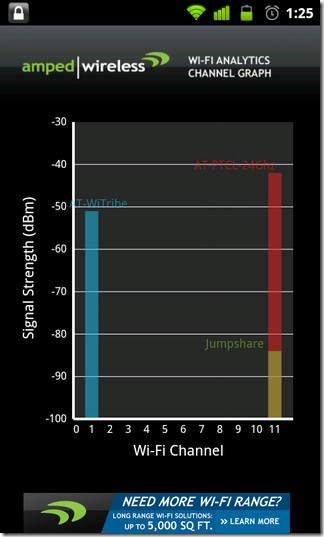
Chcete-li přepnout na jakoukoli jinou obrazovku analýzy Wi-Fi, klepněte na Nabídka> Nabídka a vyberte kategorii podle svých představ, nebo můžete jednoduše přejet prstem doleva / doprava po obrazovce.
Na obrazovce Interference kanálu můžetezkontrolujte SSID aktivního připojení Wi-Fi a podívejte se na aktuální kanál, počet sítí, doporučené kanály a přehlednost jednotlivých kanálů. Skenovat nyní tlačítko umožňuje ručně aktualizovat všechny výše uvedené informace.
Obrazovka Channel Graph zobrazuje signálsíla každé zjištěné sítě Wi-Fi na sloupcovém grafu ve vztahu k kanálu, přes který je připojena. Výběrem můžete vybrat, které sítě se budou v grafu zobrazovat Nabídka> Filtrovat. Obrazovka Graf signálu nabízí lepší možnostisrovnávací analýza detekovaných sítí Wi-Fi s ohledem na čas. Tento graf, stejně jako kanálový graf, je automaticky aktualizován každou každou sekundu a umožňuje filtrovat zobrazené sítě.
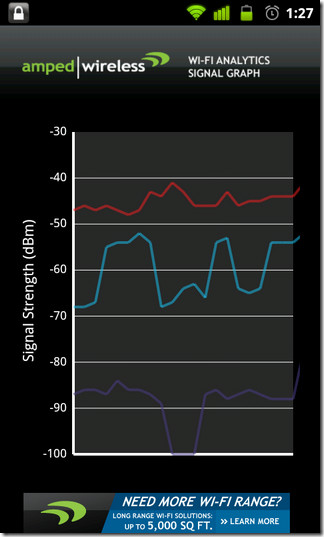
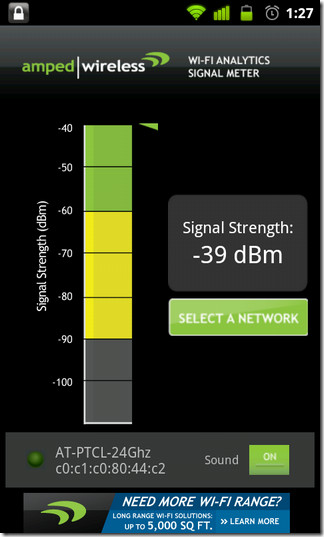
Nakonec lze využít obrazovku Signal Metermonitorovat sílu signálu každého detekovaného připojení Wi-Fi na jednoduchém barevně označeném měřidle, které představuje sílu signálu (v dBm) pro vybranou síť. Nejzajímavější částí tohoto měřiče je Zvuk přepnout, které, pokud je povoleno, vás upozornízměna síly signálu pomocí pípnutí. Čím silnější je spojení / signály, tím častější jsou pípnutí. Tato funkce se může ukázat jako užitečná při chůzi po místnosti a hledání místa, kde je síla signálu WiFi nejvyšší.
Celkově vzato je nástroj Wi-Fi Analytics užitečná aplikacemít ve svém zařízení, zejména pokud jste často obklopeni více sítěmi Wi-Fi nebo máte problémy s hledáním správného místa pro umístění svého routeru Wi-Fi doma.
Stáhněte si nástroj Wi-Fi Analytics pro Android













Komentáře